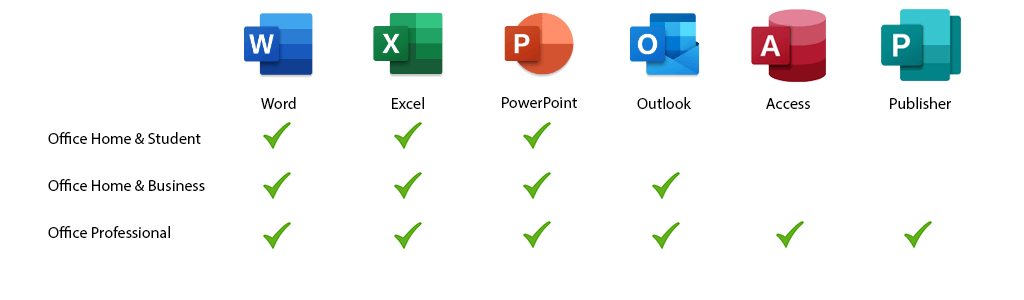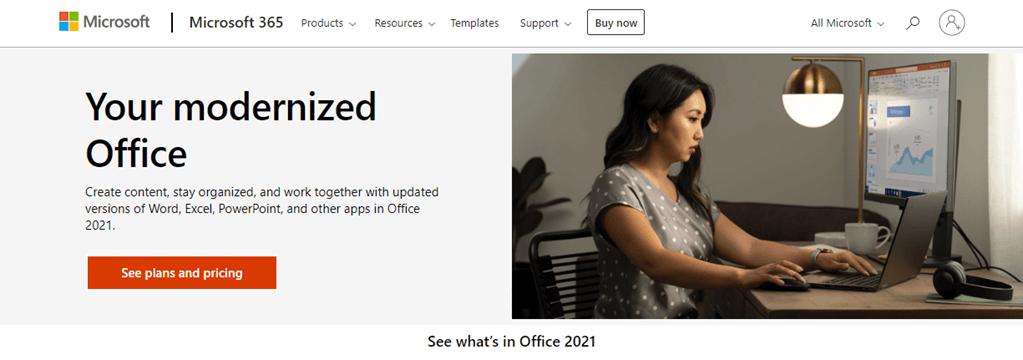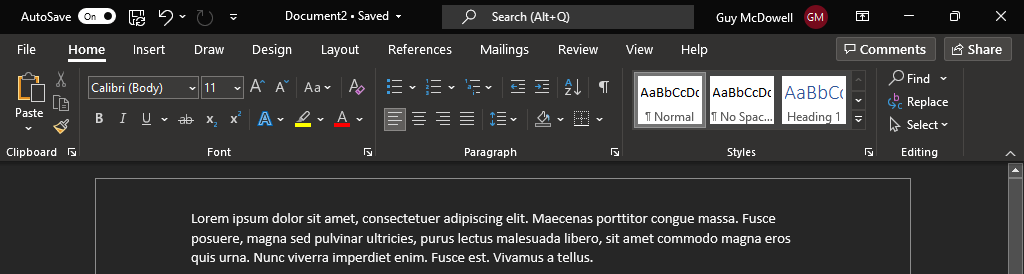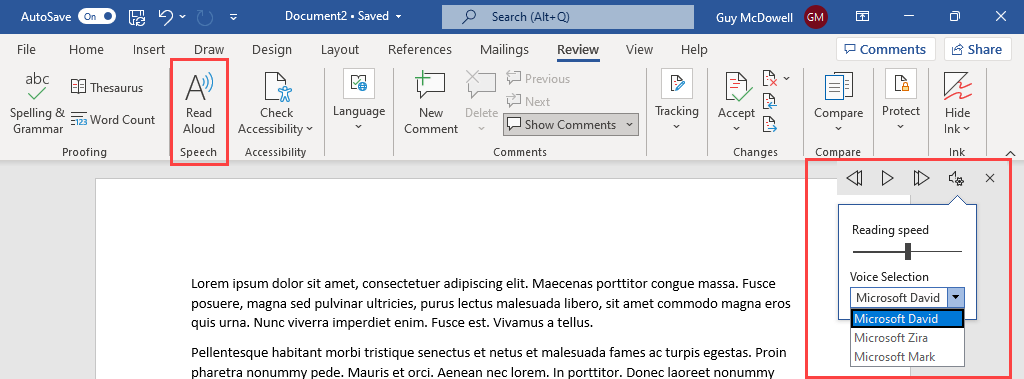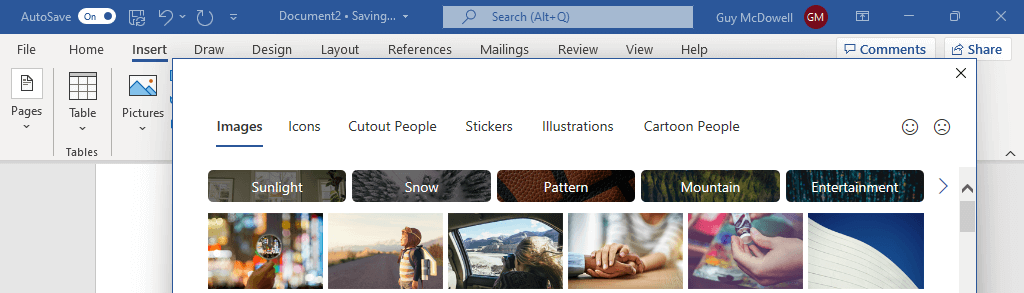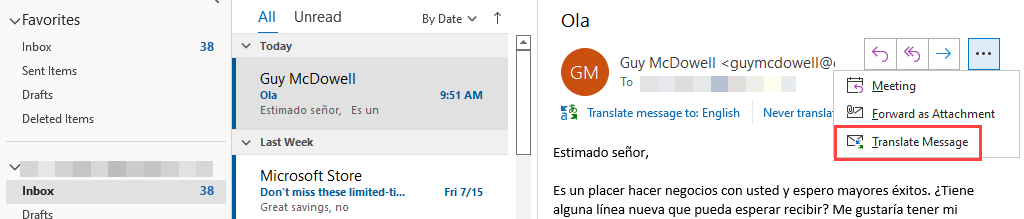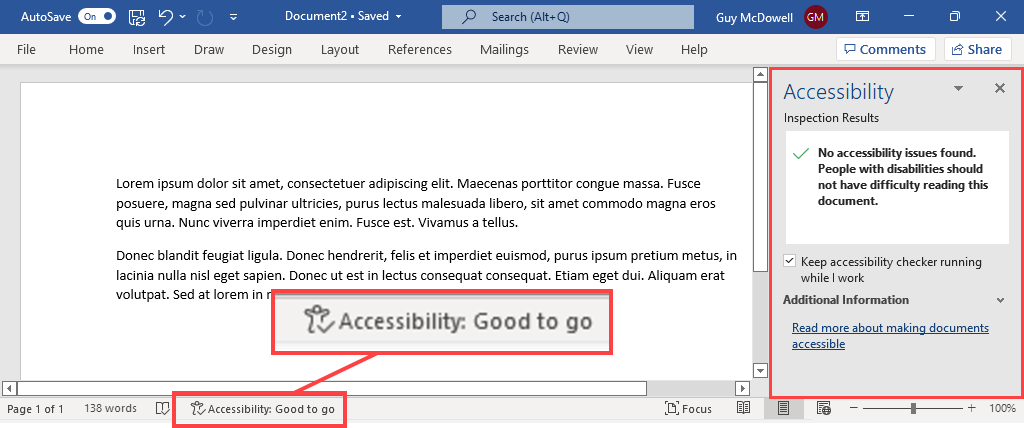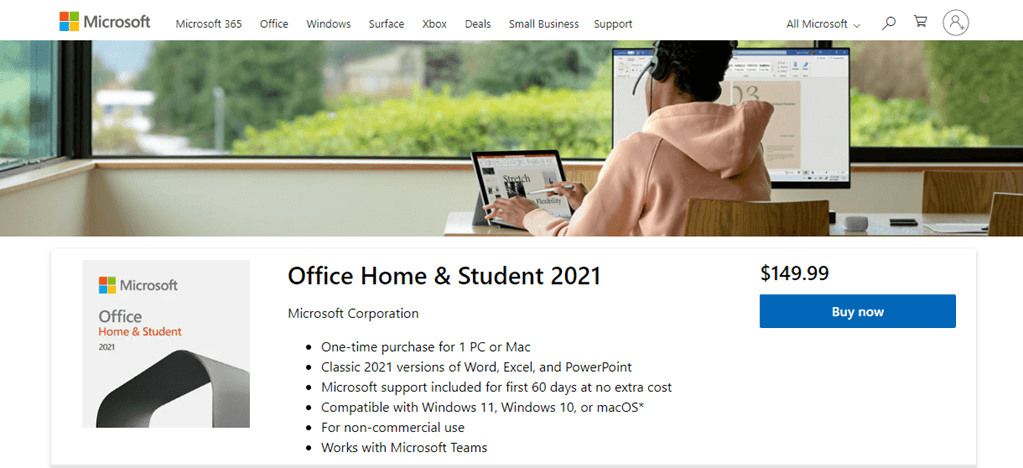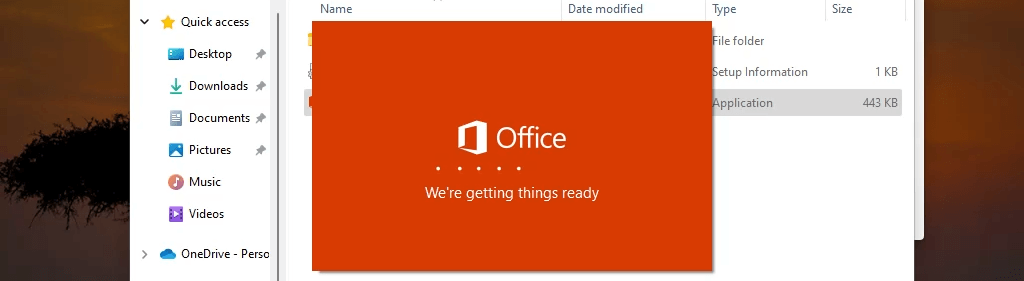Könnyen összetéveszthető a Microsoft Office és az Office 365 vagy a Microsoft 365. A Microsoft Office az a szabványos irodai programcsomag, amelyet évek óta használ, és a kiadástól függően tartalmazhatja a Word, Excel, PowerPoint, Outlook, Access és Publisher asztali alkalmazások verzióit. kapsz.
Az Office Home & Student Word, Excel és PowerPoint programokkal rendelkezik. Az Office Home & Business hozzáadja az Outlookot. Az Office Professional hozzáadja a Publisher and Access szolgáltatást. Mindegyik elérhető Microsoft Windows és Apple Mac operációs rendszerre, és egyszeri vásárlás.
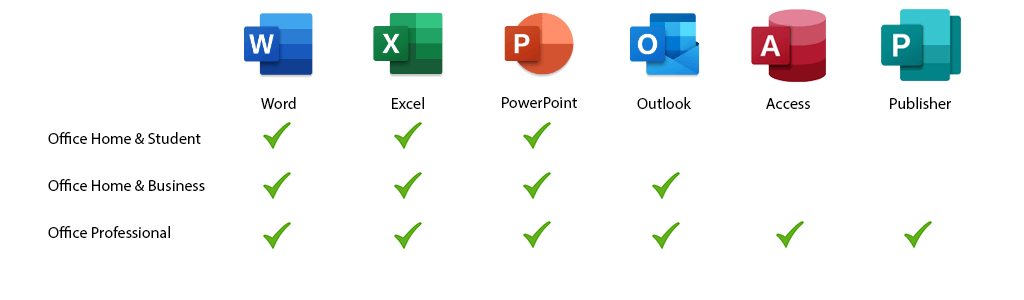
Az Office 365, amely jelenleg Microsoft 365 néven ismert, egy előfizetéses szolgáltatás, amely hozzáférést biztosít bármely asztali és webalapú Office-alkalmazáshoz és egyéb szolgáltatásokhoz, például a OneDrive felhőtárhelyhez, a Teamshez, a SharePointhoz, az Intune-hoz, az Exchange-hez és a beépített biztonsági szolgáltatásokhoz. .

Hogy még nagyobb zavart okozzon, ott van az Office Online is. Ez az Office-alkalmazások ingyenes verziója , köztük a Word, az Excel, a PowerPoint, a OneNote, valamint az Android- és iOS-eszközökhöz készült Office-alkalmazás.
Az Office melyik verziója van?
További megvásárolható önálló Office-termékek közé tartozik a Visio folyamatábrákhoz és a Project projektmenedzsmenthez .
Az Office legújabb verziója a Microsoft Office 2021
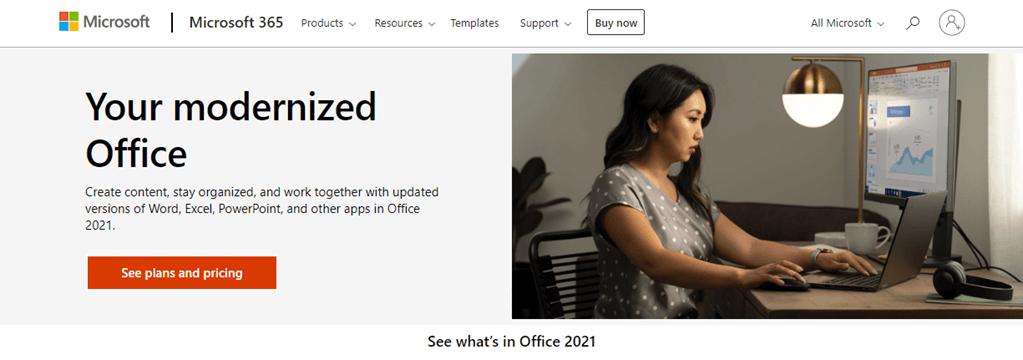
Előfordulhat, hogy az otthoni felhasználók nem látnak különbséget az Office 2019 és az Office 2021 között. Munkahelyen azonban bölcs dolog a legfrissebb verziót választani, hogy a legújabb funkciókkal, maximális kompatibilitással és biztonsággal rendelkezzen, különösen fájlcsere esetén. más cégekkel. Ha 2019-nél régebbi verziókat használ, frissítenie kell az Office 2021-re. Ezt legalább a biztonsági frissítésekért tegye meg.
Funkciófrissítések a Microsoft Office 2021-ben
Ha a Microsoft Office-t használja, észrevette, hogy az együttműködési platformmá válik. Akár egy kisvállalkozásról, akár egy Fortune 500-as cégről van szó, függővé vált az olyan alkalmazásokkal való integrált kommunikációra, mint a Microsoft Teams. Ez a funkció bővül az Office 2021-ben. Megjegyezzük, hogy mely Office-alkalmazásokban található a funkció, és ha elérhető Windows asztali számítógépen, macOS-en vagy mindkettőn.
Microsoft Office 2021 Visual Refresh
Irodai alkalmazások: Excel, Word, PowerPoint, Access, Outlook, OneNote, Publisher, Visio, Project
Platform: Windows

Amikor telepíti az Office 2021-et, észre fogja venni, hogy másképp néz ki. A Microsoft célja a megjelenés egyszerűsítése, hogy Ön a munkájára összpontosíthasson. Még mindig elég ismerős ahhoz, hogy könnyen megtalálja kedvenc eszközeit a szalagon. Az Office Visual Refresh nem tartogat túl sok meglepetést.
Társszerzők és együttműködők valós időben
Irodai alkalmazások: Excel, Word, PowerPoint
Platform: Windows, macOS

Nincs többé táblázatok oda-vissza küldése e-mailben, a másolatok felduzzasztják a beérkező leveleket. Ossza meg a fájlt, amelyen dolgozik, és mindenki valós időben dolgozhat. Az alkalmazás jobb felső sarkában láthatja, hogy éppen ki dolgozik veled. Ehhez a dokumentumot OneDrive-ba vagy SharePointba kell menteni.
Minden változtatás automatikus mentése
Irodai alkalmazások: Excel, Word, PowerPoint
Platform: Windows, macOS

Használja Microsoft-fiókját a OneDrive ingyenes vagy fizetős verziójának beszerzéséhez. Ezután a OneDrive-ban tárolt bármely dokumentum automatikusan ment minden módosítást, miközben dolgozik rajta. Soha ne aggódjon amiatt, hogy vissza kell állítania egy elveszett fájlt vagy ki kell javítania egy sérült dokumentumot .
Mentsd meg szemedet a sötét móddal
Irodai alkalmazások: Word
Platform: Windows, macOS
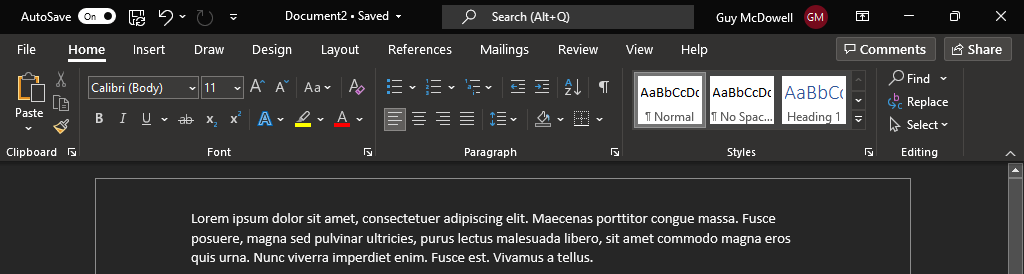
A vizuális frissítés mellett a Wordben már Sötét mód is van, és ez nem csak a szalag. Maga az oldal elsötétül. Sokan úgy találják, hogy a Sötét mód csökkenti a szem megerőltetését. Csökkentheti a kék fénynek való kitettséget és javíthatja az alvást.
Hangosan olvassa el a lektoráláshoz
Irodai alkalmazások: Word
Platform: Windows, macOS
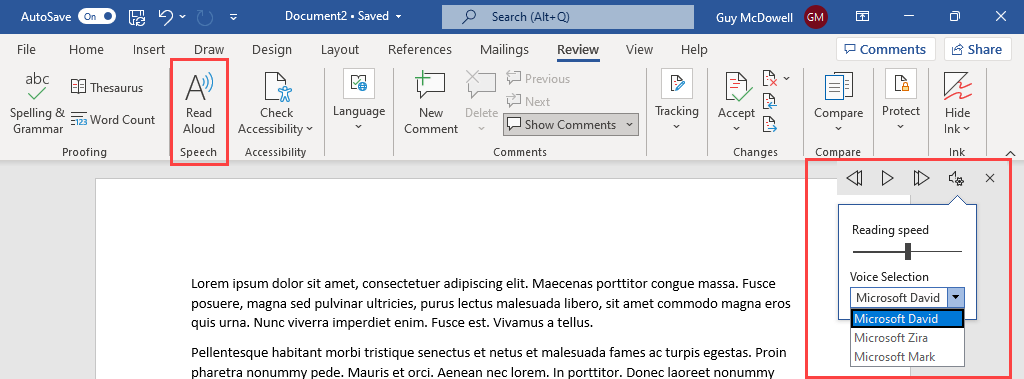
Egy régi írói trükk az, hogy felolvassák az írásukat, hogy lássák, hogyan hangzik. Nagyon jól működik, hogy segít megtalálni a hiányzó szavakat és igazítani a hangot az olvasók számára. Vagy talán csak szeretné pihentetni a szemét. A Word valósághű férfias vagy nőies hangon olvassa vissza a dokumentumot.
Ingyenes állomány média
Irodai alkalmazások: Excel, Word, PowerPoint, Outlook, Visio
Platform: Windows, macOS
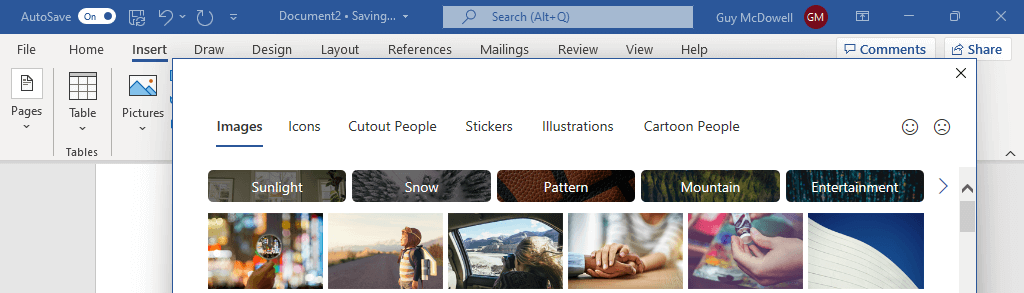
Tartsa mindenki szemét nagyszerű munkáján az Office Premium Creative Content könyvtárának használatával. Szúrjon be képeket, ikonokat, fényképeket, illusztrációkat és egyebeket néhány gombnyomással. Nem kell többé órákig keresgélni nyilvános képek után az interneten.
Lépjen globálisan az Outlook beépített fordítójával
Irodai alkalmazások: Outlook
Platform: Windows
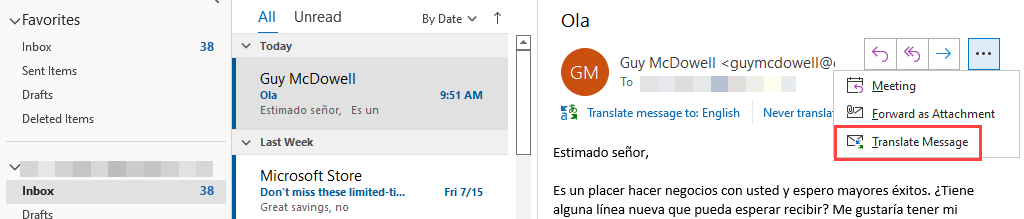
Egyre növekvő tendencia az otthonról folytatott globális üzleti tevékenység, így egy fordító valóban sokat segítene. Az Outlook mostantól több mint 70 nyelvre képes lefordítani az e-maileket, és létrehozhat egy átiratot, így az eredetit is megtarthatja.
Maradjon elérhető
Irodai alkalmazások: Excel, Word, PowerPoint
Platform: Windows
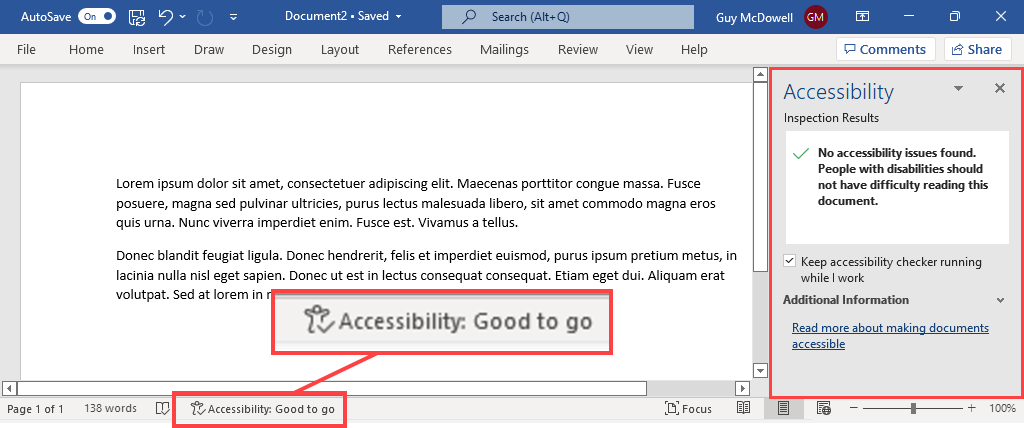
Szerencsére egyre jobban tudatában vagyunk azoknak a kihívásoknak, amelyekkel egyesek szembesülnek, és a Microsoft megkönnyíti számunkra, hogy elérhetõvé tegyük munkánkat az Accessibility Checker segítségével.
Hogyan frissíthetek Office 2021-re?
Meggyőződése, hogy megéri megvásárolni az Office 2021-et? Nagyszerű, a frissítés egyszerű és könnyű.
- Győződjön meg arról, hogy eszköze megfelel az Office 2021 követelményeinek:
OS
Windows – Windows 10 vagy Windows 11
macOS – a macOS 3 legújabb verziója
processzor
Windows 1,1 GHz vagy jobb, legalább 2 magos
macOS-sel – bármit is támogat a macOS 3 legújabb verziója
RAM
Windows – 4 GB
macOS – 4 GB
Drive Space
Windows – 4 GB
macOS – 10 GB
Monitor
Windows – minimum 1280 x 768
macOS – minimum 1280 x 800
- Vásárolja meg az Office 2021 szükséges kiadását a Microsoft hivatalos oldalaira mutató hivatkozások segítségével.
Irodai otthon és diák 2021 – 149,99 USD
Office Home & Business 2021 – 249,99 USD
Office Professional 2021 – 439,99 USD
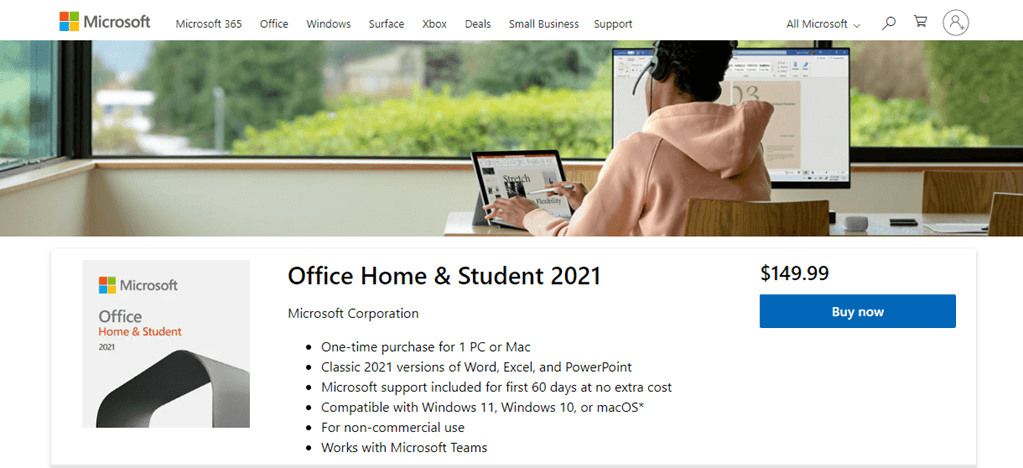
- Töltse le és telepítse az Office 2021-et. Az Office 2021 telepítésének el kell távolítania az Office korábbi verzióit, ha rendelkezik ilyenekkel. Ha a telepítés nem történik meg, távolítsa el a régi Office-verziókat, mint bármely más programot. Ha Outlookot használ, készítsen biztonsági másolatot az Outlook adatfájlokról. Az Office 2021 biztonsági frissítéseinek automatikusan meg kell történniük.
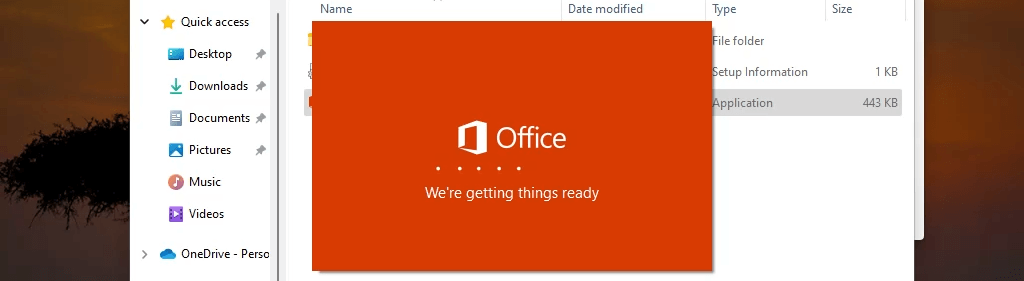
Milyen újdonságok vannak még a Microsoft Office 2021-ben?
Túl sok funkciófrissítés van ahhoz, hogy elférjen itt. Az Office Windows vagy Mac verziója sok kellemes meglepetést tartogat számodra. Szánjon időt arra, hogy körülnézzen, és keresse meg őket. Mi a kedvenc új funkciód? Mit szeretne látni, hogy a Microsoft belefoglalja vagy módosítsa az Office-t? Tudasd velünk.